PDFelement: un poderoso y sencillo editor de archivos PDF
¡Comienza con la forma más fácil de administrar archivos PDF con PDFelement!
En este artículo
Parte 1. Alternativa a Foxit PDF Creator disponible en línea para Windows: HiPDF
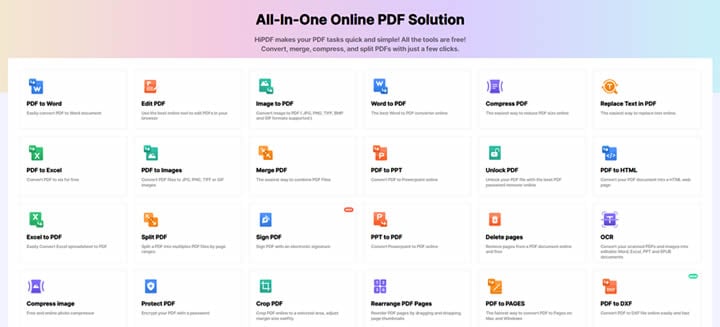
La primera herramienta que vamos a mostrar es una alternativa al creador de PDF de Foxit que se puede utilizar directamente desde el navegador. No hay nada que descargar ni instalar, por lo que es cómodo de usar en cualquier plataforma que admita un navegador moderno y una conexión a Internet estable (y preferiblemente, rápida). La herramienta también es muy fácil de usar, ya que cada operación tiene una URL independiente dentro del sitio web principal, eso hace que sea fácil detectar qué función necesitas y cargar rápidamente tu archivo para procesarlo. La mejor parte de HiPDF es el hecho de que cualquier conversión o alteración que realices en tus documentos se conserva perfectamente en el archivo de salida, sin errores. Eso también la convierte en una herramienta deseable para usuarios empresariales que necesitan eficiencia por encima de todo.
Características principales de HiPDF
- Edición y anotaciones en PDF
- Seguridad PDF, redacción y marca de Agua
- Conversión a y desde PDF
- Crear, convertir y rellenar formularios PDF
- Firmas digitales
- Reconocimiento óptico de caracteres
- Gestión de archivos: fusionar/dividir/crear carpeta
- Organización de archivos: eliminar, añadir, rotar y extraer páginas PDF
- Procesamiento por lotes
Parte 2. Todas las herramientas de HiPDF: solución PDF en línea todo en uno
Convertir a PDF |
Convertir desde PDF |
Comprimir y combinar |
Editar PDF y seguridad |
Organizar archivos PDF |
Otras herramientas |
Herramientas de imagen |
| Word a PDF | PDF a word | Comprimir archivos PDF | Editar archivos PDF | Reorganizar páginas PDF | Extraer imágenes de PDF | Comprimir imágenes |
| Imagen a PDF | PDF a PPT | combinar pdf | Descifrar PDF | Añadir y eliminar páginas PDF | Acceso directo a otras herramientas como PDFelement Cloud, compresión de video, etc. | Recortar imágenes |
| ppt a pdf | PDF a Excel | Recortar PDF | Imagen a Texto | |||
| Texto a PDF | PDF a JPG | Redimensionar imágenes | ||||
| Excel a PDF | PDF a HTML | Rotar imágenes | ||||
| PUB a PDF | PDF a Pages | |||||
| RTF a PDF | PDF a Pages | |||||
| PBM a PDF | OCR | |||||
| GIF a PDF |
Parte 3. Alternativa sin conexión a Foxit PDF Maker para Windows: PDFelement
PDFelement: la solución PDF definitiva para escritorio, móvil y nube. Esta familia bien integrada de aplicaciones PDF y servicios de almacenamiento PDF en la nube complementa a la perfección las capacidades en línea de HiPDF. También creado por Wondershare, PDFelement es el epítome de un editor PDF con herramientas completas que van mucho más allá de lo que es posible en una aplicación basada en navegador. En muchos sentidos, PDFelement puede considerarse la mejor alternativa a Foxit PDF Maker e incluso a las formidables variantes de Adobe Acrobat DC y Pro DC. En resumen, es la única solución PDF todo en uno que necesitarás, tanto si se trata de documentación limitada como de flujos de trabajo masivos de documentos diarios.
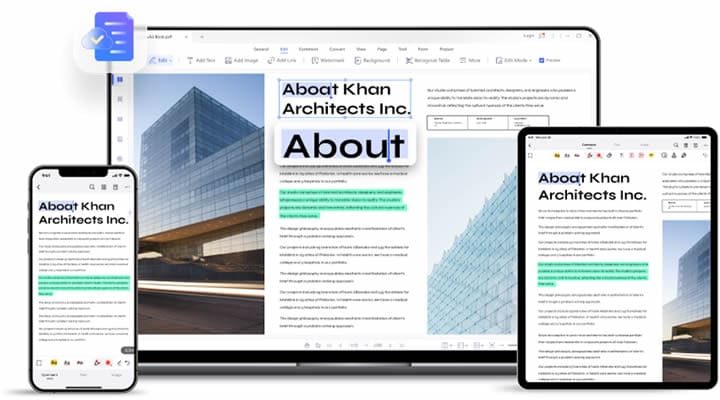
Características principales de PDFelement
- Edición completa de PDF: cada elemento de contenido u objeto en un archivo PDF puede ser modificado, eliminado o añadido cuando se trabaja con PDFelement.
- Amplias opciones de conversión de archivos: aún más opciones para disfrutar si estás creando PDFs desde otros tipos de archivos fuente o convirtiendo PDF a formatos editables populares como archivos MS Office, HTML5, archivos de imagen y más.
- Robustas herramientas de seguridad PDF: desde una simple marca de agua a una redacción avanzada o un cifrado basado en contraseña de los más altos estándares empresariales, PDFelement te cubre las espaldas.
- Organizador de PDF a gran escala: fusionar y dividir archivos, organizar páginas, extraer datos de PDF, todo es posible con PDFelement, y la experiencia se ofrece a los usuarios en una interfaz atractiva y fácil de usar.
- Tareas complejas: tareas intensivas como OCR, procesamiento por lotes, extracción masiva, reconocimiento de campos de formularios, etc., son posibles porque PDFelement cuenta con todas estas funciones.
- Gestión de formularios: crea formularios a partir de plantillas o desde cero, convierte formularios no interactivos en PDF rellenables, rellena formularios, firma con firmas electrónicas, extrae datos de campos de formulario, etc.
- Comparar PDF: compara dos documentos en busca de similitudes y diferencias con amplias herramientas a tu lado.
- Traducción de idiomas: las traducciones de PDF son pan comido gracias a la compatibilidad con numerosos idiomas y cualquier combinación de idioma de origen y de destino.
- Nuevas funciones: PDFelement lanza prolíficamente nuevas iteraciones que contienen funciones nuevas y mejoradas para cubrir todas las bases cuando se trata de flujos de trabajo empresariales.
- Precio justo: la naturaleza asequible de PDFelement lo convierte en una de las soluciones PDF todo en uno más deseables disponibles en la actualidad. No encontrarás nada tan capaz a este precio, lo que lo convierte en la alternativa perfecta a Foxit PDF Creator y a Adobe Acrobat.
Ventajas
Planes de suscripción asequibles
Funciones completas
Ideal para usuarios principiantes
Diseñado para usuarios profesionales de PDF
Rápida incorporación de nuevas funciones
Rápido y preciso para conversiones, OCR, extracción, etc.
Procesamiento por lotes para varias funciones como conversión de PDF, OCR, seguridad, etc.
Acceso nativo a la nube con la integración de Wondershare PDFelement Cloud
Desventajas
La versión gratuita aplica marca de agua en los archivos de salida
No disponible para entornos Linux
Las funciones de la versión para Mac suelen ir por detrás de las de la versión para Windows
Parte 4. ¿Cómo utilizar PDFelement: alternativa a Foxit Reader Create PDF para Windows 10/9/8/7?
Como se mencionó anteriormente, PDFelement es muy fácil de usar, especialmente si es la primera vez que lo utilizas o si nunca has usado herramientas de PDF antes de esto. Por esa razón, cambiar de otra plataforma como Foxit Reader PDF Creator es tan fácil, sin tener que pasar por un proceso de aprendizaje complicado. En la siguiente sección, te mostraremos cómo realizar varias tareas en PDFelement de manera escalonada.

![]() Impulsado por IA
Impulsado por IA
Paso 1 Abrir y leer un PDF
Tras iniciar el programa, haz clic en el botón Abrir PDF de la página de inicio.
Una alternativa es arrastrar y soltar el archivo en la interfaz de PDFelement.
Otra opción es hacer clic derecho en un documento y seleccionar Abrir (si PDFelement es tu editor PDF predeterminado) o Abrir con... y seleccionar PDFelement.

En el modo normal de lectura de PDF (pestaña Ver), PDFelement te ofrece varias herramientas como opciones de diseño de página, ampliación, marcadores, herramientas de anotación, navegación por la página, cambio fácil de página, etc.
Esta es una forma cómoda de abrir, ver y leer cualquier archivo PDF, incluidos documentos PDF de gran tamaño con cientos de páginas o más.
Paso 2 Editar texto, imágenes y páginas
Cuando hagas clic en la pestaña "Editar" de la parte superior, PDFelement entrará en modo Edición.
En esta vista, verás una barra de herramientas de edición con todas las herramientas que necesitas para añadir, eliminar y modificar todos los elementos de texto e imagen.

Puedes editar elementos de texto seleccionándolos; las imágenes se pueden girar, sustituir, eliminar, etc.
También puedes añadir enlaces, fondos y otros elementos.
Para gestionar páginas, ve a la pestaña "Página", que cambiará la interfaz de usuario para mostrar una versión en miniatura de todas las páginas de tu archivo.
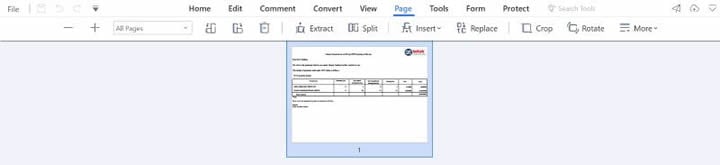
Puedes reordenar las páginas, eliminarlas, insertar otras nuevas, insertar páginas en blanco e incluso extraer páginas como archivos PDF independientes.
Paso 3 Anotar tu PDF
Cuando selecciones la pestaña "Comentario", verás una nueva barra de herramientas con opciones de marcado.

Puedes seleccionar estas opciones para resaltar, subrayar o tachar elementos de texto, añadir notas adhesivas o cuadros de texto, añadir formas y sellos e incluso, medir distancias exactas dentro del archivo PDF.
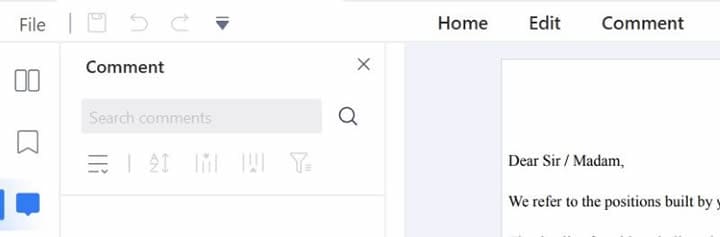
Todas las anotaciones que añadas también se registran por separado y se enumeran en la barra lateral "Comentario", a la que puedes acceder haciendo clic en el ícono del globo de diálogo.
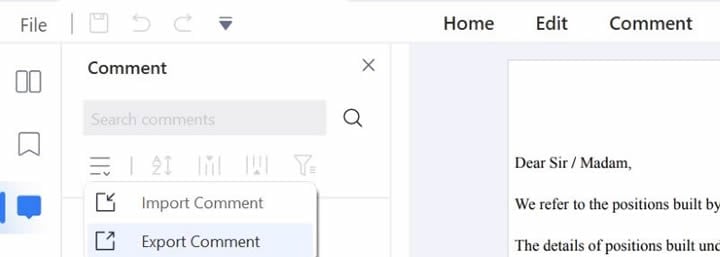
También existe la opción de importar comentarios de otro archivo o exportar comentarios del documento desde el archivo actual.
Paso 4 Traducir el PDF
Esta función es muy útil cuando se trabaja con documentos en varios idiomas.
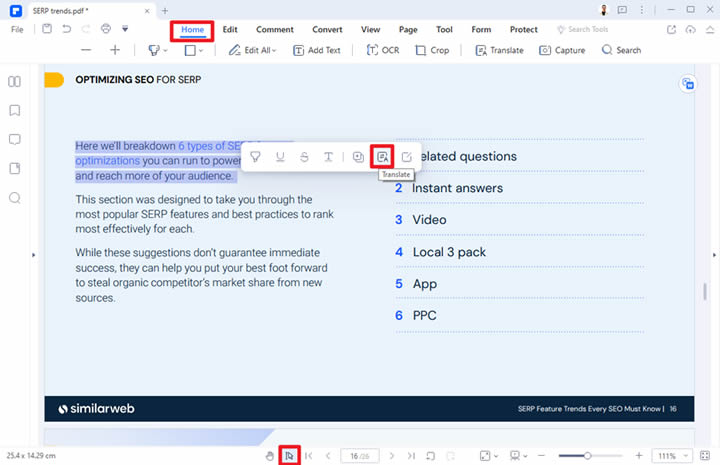
También es muy flexible porque te permite seleccionar texto específico para traducir o traducir todo el documento en cualquier idioma de tu elección.
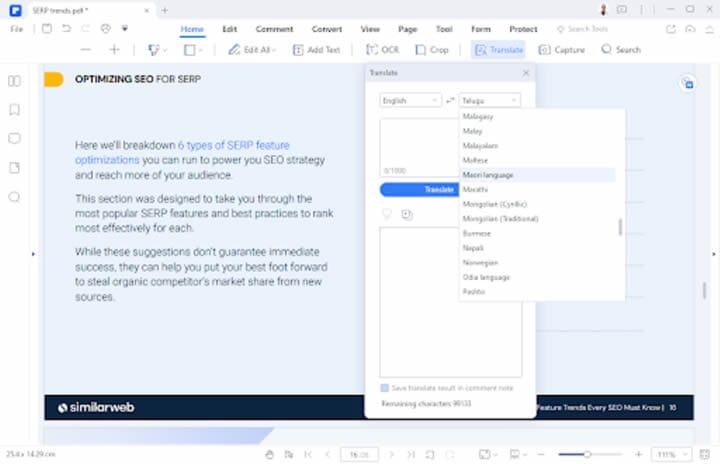
La función de traducción es precisa y funciona con numerosas combinaciones de idiomas, lo que facilita la comunicación entre empresas de distintos países y culturas, cada una en su lengua materna.
Como nota al margen, esta función también se puede encontrar en el módulo OCR al convertir archivos escaneados en PDF editables o con capacidad de búsqueda.
Paso 5 Convertir PDF a otros formatos
El motor de conversión PDFelement requiere una mención especial, ya que se encuentra entre las herramientas de conversión más precisas y rápidas disponibles en el panorama PDF.

Hay varias opciones de conversión entre las que elegir: PDF a Word, PDF a PPT, PDF a Excel, PDF a imagen (JPG, jpg, etc.), PDF a HTML, PDF a ePUB, PDF a texto, PDF a RTF, etc.
Para convertir un archivo, simplemente ábrelo en PDFelement, haz clic en el módulo/pestaña "Convertir" y elige el formato de salida en la barra de herramientas: la conversión es rápida y puedes guardar el archivo, después de lo cual el archivo se puede abrir en su software nativo para la edición y otros fines.
¿Por qué HiPDF y PDFelement son las mejores alternativas a Foxit PDF Creator?
La respuesta es muy simple, ahora que has visto las sólidas capacidades de HiPDF y PDFelement. Las listas de funciones son extensas y van mucho más allá de lo que Foxit PDF Creator es capaz de hacer, además, el nivel de precisión y velocidad que puedes lograr con estas herramientas es asombroso. Otra razón es la facilidad de uso: aunque Foxit está diseñado como una aplicación de Microsoft con la clásica barra de herramientas estilo cinta, encontrarás que el menú de PDFelement es más fácil de usar y menos desordenado. La organización de las utilidades resulta muy útil cuando se es nuevo en la plataforma y no se está seguro de dónde encontrar cada función. Pero, sobre todo, lo más atractivo de HiPDF y PDFelement no es el precio, ni la facilidad de uso, ni las amplias funciones, sino la capacidad de trabajar en un entorno multiplataforma para ordenadores de sobremesa, dispositivos móviles, en línea y en la nube. Por eso, PDFelement es conocido a menudo como una de las soluciones todo en uno para PDF más completas y sólidas disponibles actualmente en el mercado.

